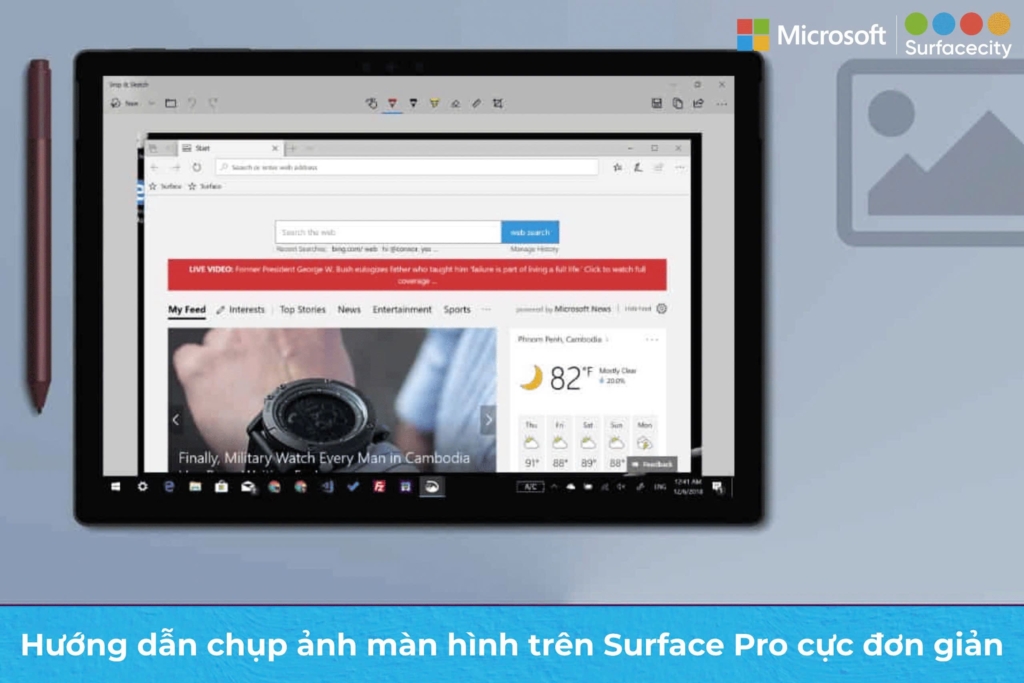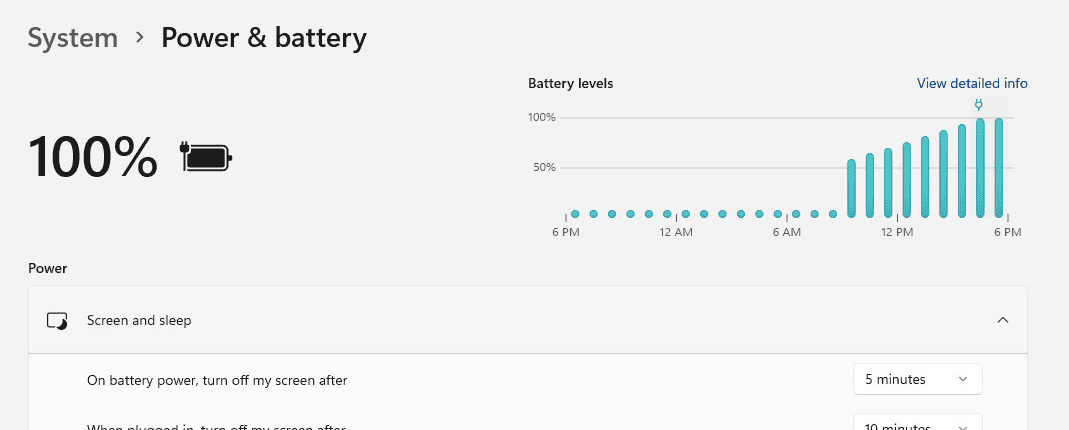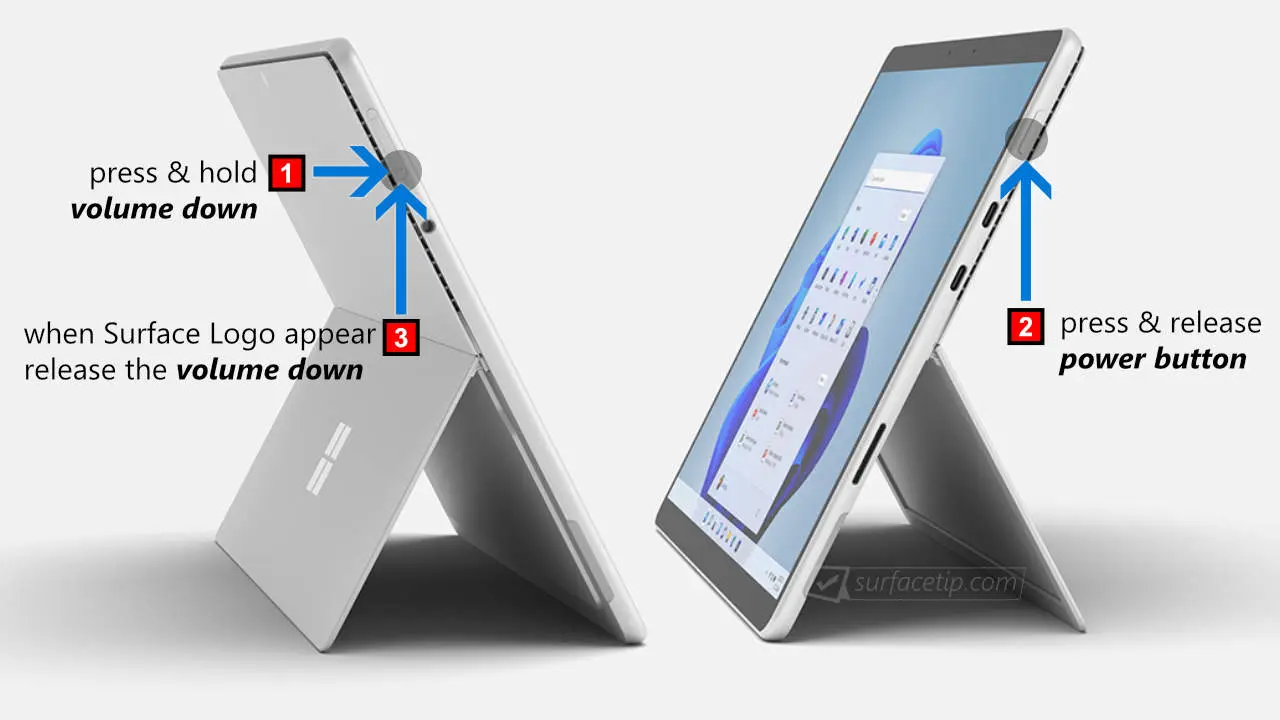Surface Pro là dòng thiết bị 2 trong 1 của Microsoft, kết hợp giữa tính linh hoạt của máy tính bảng và hiệu suất xử lý của máy tính xách tay. Với thiết kế mỏng nhẹ, khả năng tháo rời bàn phím và bút cảm ứng Surface Pen, thiết bị này được sử dụng rộng rãi trong công việc, học tập và sáng tạo nội dung.
Tuy nhiên, do đặc trưng thiết kế và hệ điều hành Windows, thao tác chụp ảnh màn hình trên Surface Pro có thể khác biệt so với các dòng máy tính thông thường. Bài viết này SurfaceCity sẽ hướng dẫn đầy đủ các cách chụp ảnh màn hình trên Surface Pro, áp dụng cho tất cả phiên bản từ Surface Pro 1 đến Surface Pro 11/X, bao gồm các phương pháp sử dụng phím cứng, bàn phím, Surface Pen và phần mềm tích hợp.
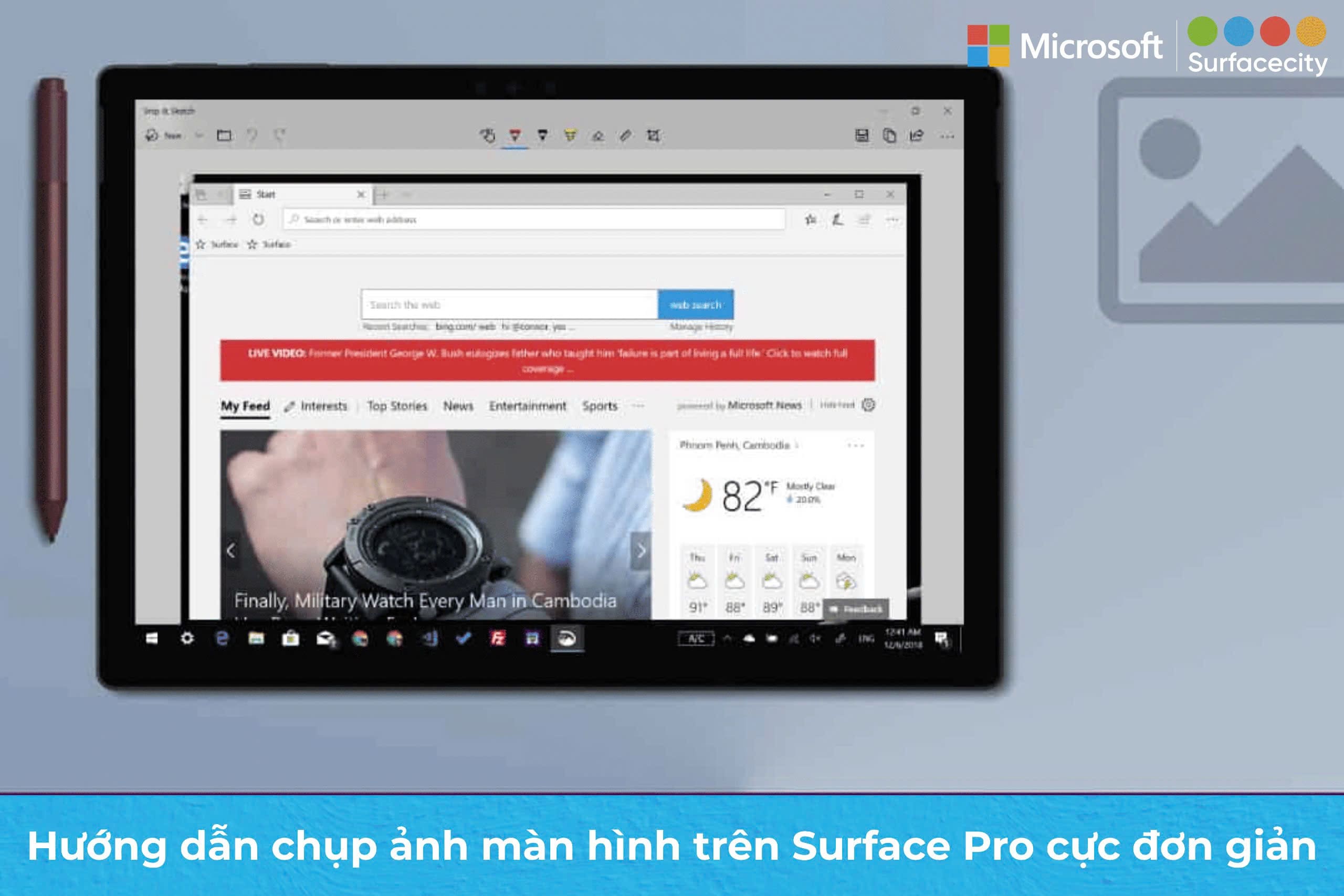
-
Chụp màn hình trên Surface Pro bằng nút vật lý (chế độ máy tính bảng)
Cách chụp ảnh màn hình trên Surface Pro này áp dụng khi không sử dụng bàn phím rời, đặc biệt hữu ích ở chế độ máy tính bảng.
Surface Pro 4 đến Surface Pro 11/X
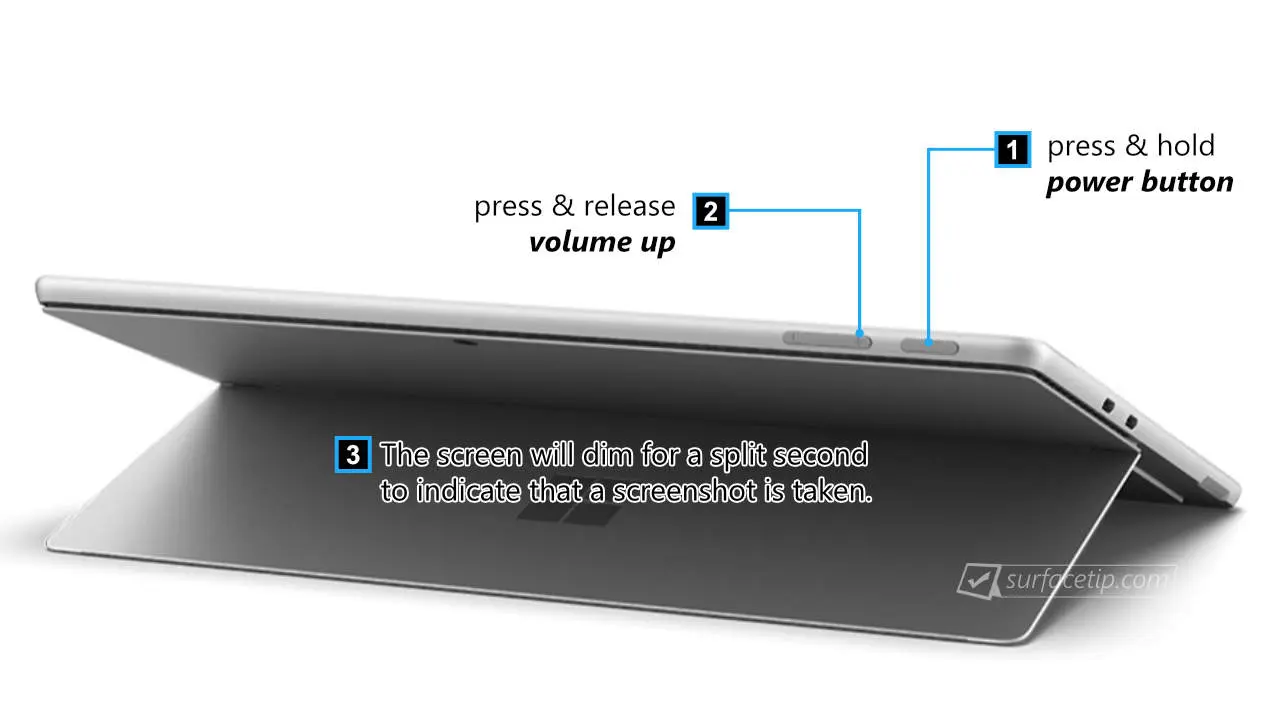
- Nhấn và giữ nút Nguồn.
- Trong khi giữ nút Nguồn, nhấn nhanh nút Tăng âm lượng.
Màn hình sẽ chớp nhẹ để xác nhận đã chụp màn hình trên Surface Pro. Ảnh được tự động lưu tại thư mục Ảnh > Ảnh chụp màn hình (Pictures > Screenshots).
Surface Pro 1 đến Surface Pro 3
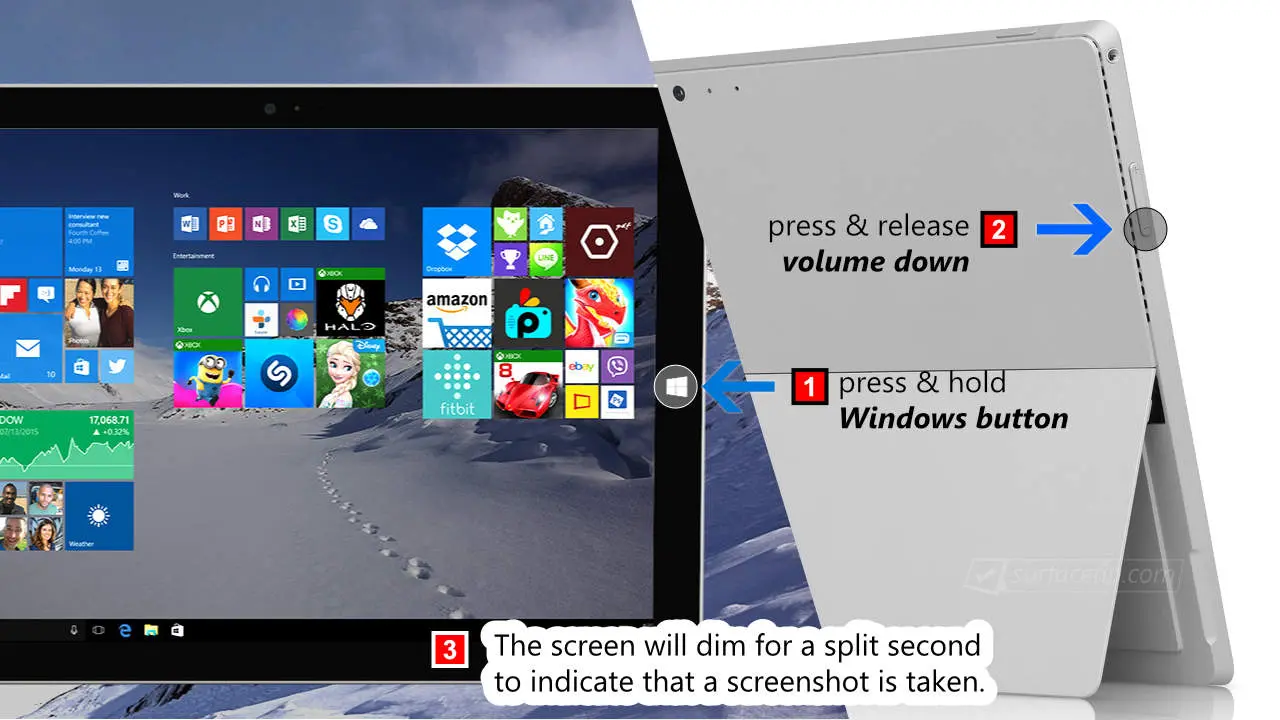
- Nhấn và giữ nút cảm ứng Windows ở viền dưới màn hình.
- Trong khi giữ, nhấn nút Giảm âm lượng.
Khi thực hiện đúng thao tác, ảnh chụp sẽ được lưu tự động như trên.
-
Chụp ảnh màn hình bằng bàn phím Surface Type Cover hoặc Touch Cover
Khi sử dụng bàn phím rời, người dùng có thể áp dụng tổ hợp phím giống như trên máy tính xách tay để chụp màn hình trên Surface Pro
Chụp toàn bộ màn hình
- Surface Pro 4 đến Surface Pro 11/X: Nhấn phím PrtScn.

- Surface Pro 1 đến Surface Pro 3: Nhấn tổ hợp Fn + Windows + Space.
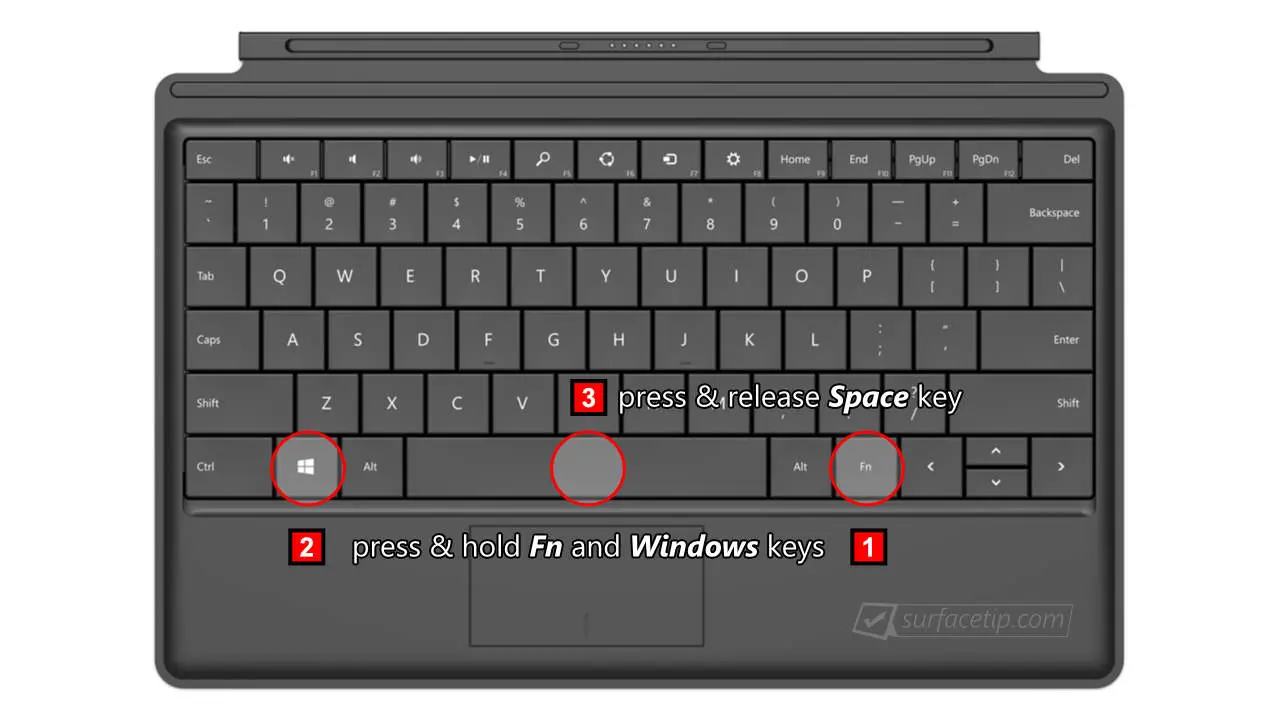
Ảnh chụp sẽ được lưu vào bộ nhớ tạm (Clipboard). Người dùng có thể dán ảnh vào các phần mềm như Paint hoặc Word để lưu lại.
Chụp cửa sổ đang hoạt động
- Surface Pro 4 đến Surface Pro 11/X: Nhấn tổ hợp Alt + PrtScn.

- Surface Pro 1 đến Surface Pro 3: Nhấn tổ hợp Fn + Alt + Windows + Space.
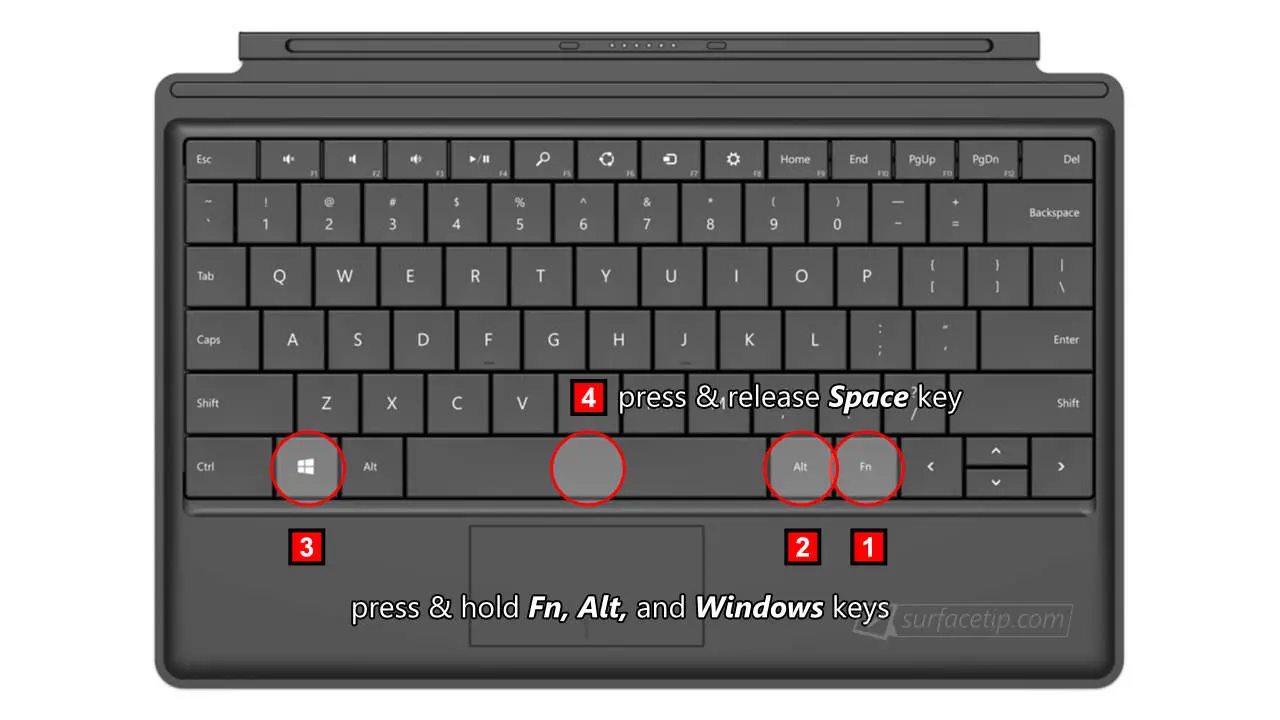
Phương pháp này cho phép chụp ảnh một cửa sổ ứng dụng cụ thể, không bao gồm toàn bộ màn hình.
-
Chụp ảnh màn hình bằng Surface Pen
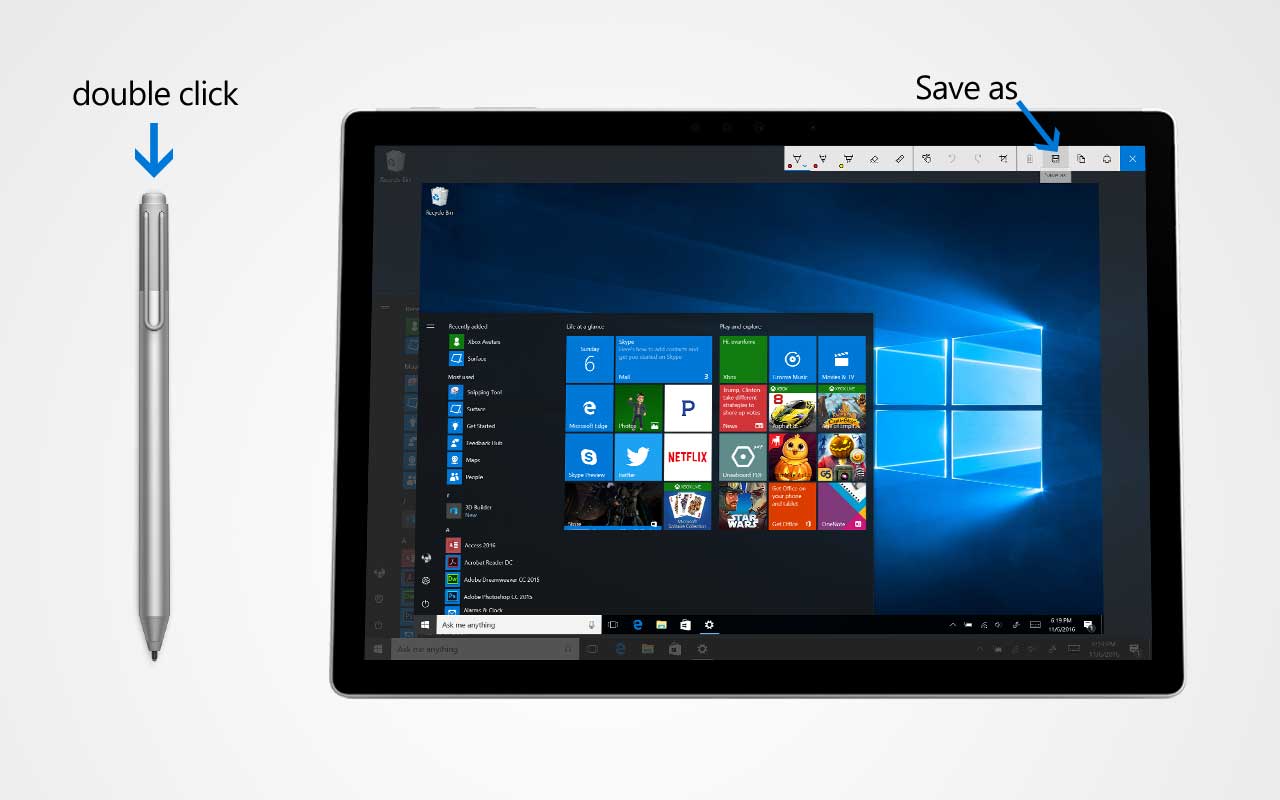
Windows 10 và Windows 11 hỗ trợ tính năng chụp màn hình thông qua Surface Pen, giúp người dùng thao tác nhanh và thuận tiện hơn.
Cách thực hiện:
- Nhấn đúp vào nút tẩy trên đầu bút Surface Pen.
- Giao diện công cụ Screen Sketch sẽ hiển thị ảnh chụp toàn màn hình.
- Người dùng có thể chỉnh sửa, cắt hoặc chú thích trước khi lưu.
Đây là cách chụp ảnh màn hình trên Surface Pro hữu ích cho người thường xuyên ghi chú, thiết kế hoặc làm việc với tài liệu trực quan.
-
Chụp ảnh màn hình bằng công cụ Snipping Tool
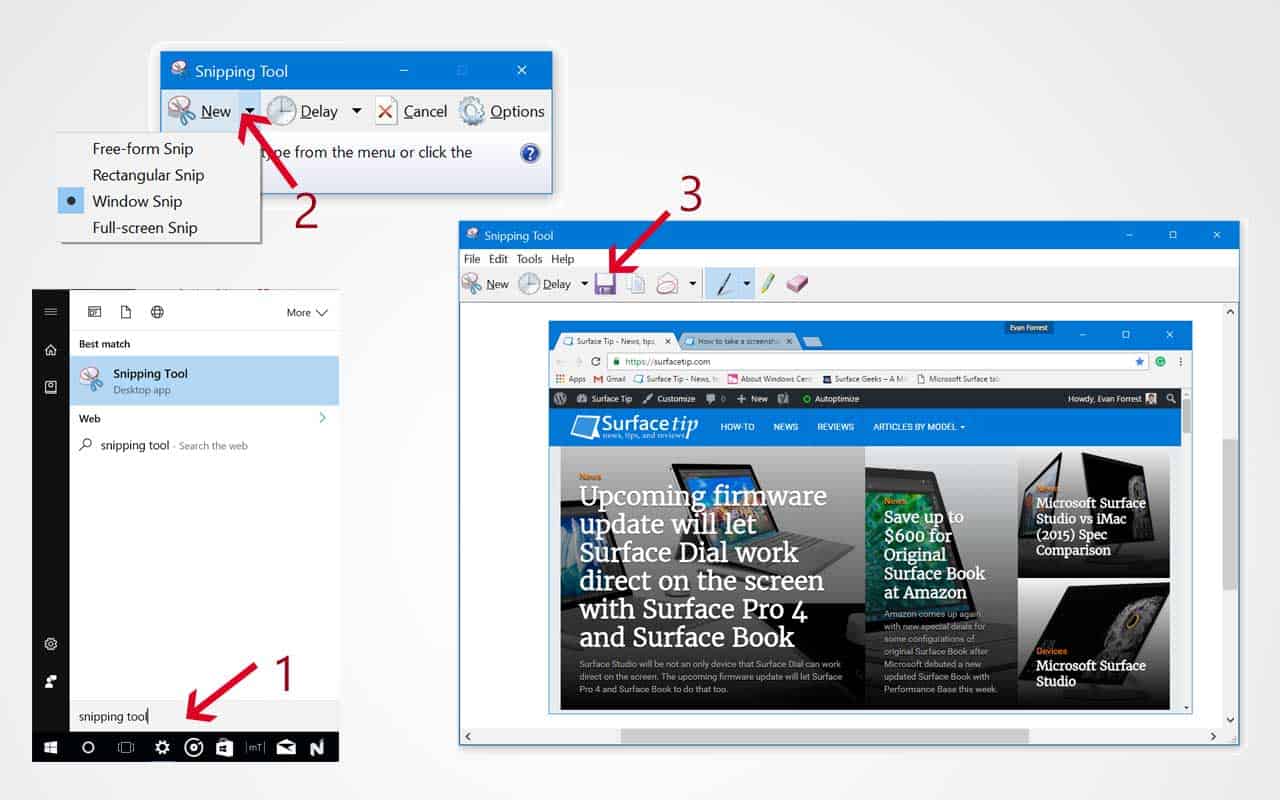
Snipping Tool là công cụ chụp ảnh màn hình được tích hợp sẵn trong hệ điều hành Windows.
Các bước thực hiện
- Mở Start Menu và tìm kiếm “Snipping Tool”.
- Nhấn “New” để bắt đầu chụp ảnh màn hình.
- Chọn chế độ chụp: toàn màn hình, hình chữ nhật, cửa sổ hoặc tự do.
Sau khi chụp, người dùng có thể vẽ, đánh dấu và lưu ảnh dưới các định dạng PNG, JPG hoặc GIF.
-
Chụp ảnh màn hình bằng công cụ Snip & Sketch
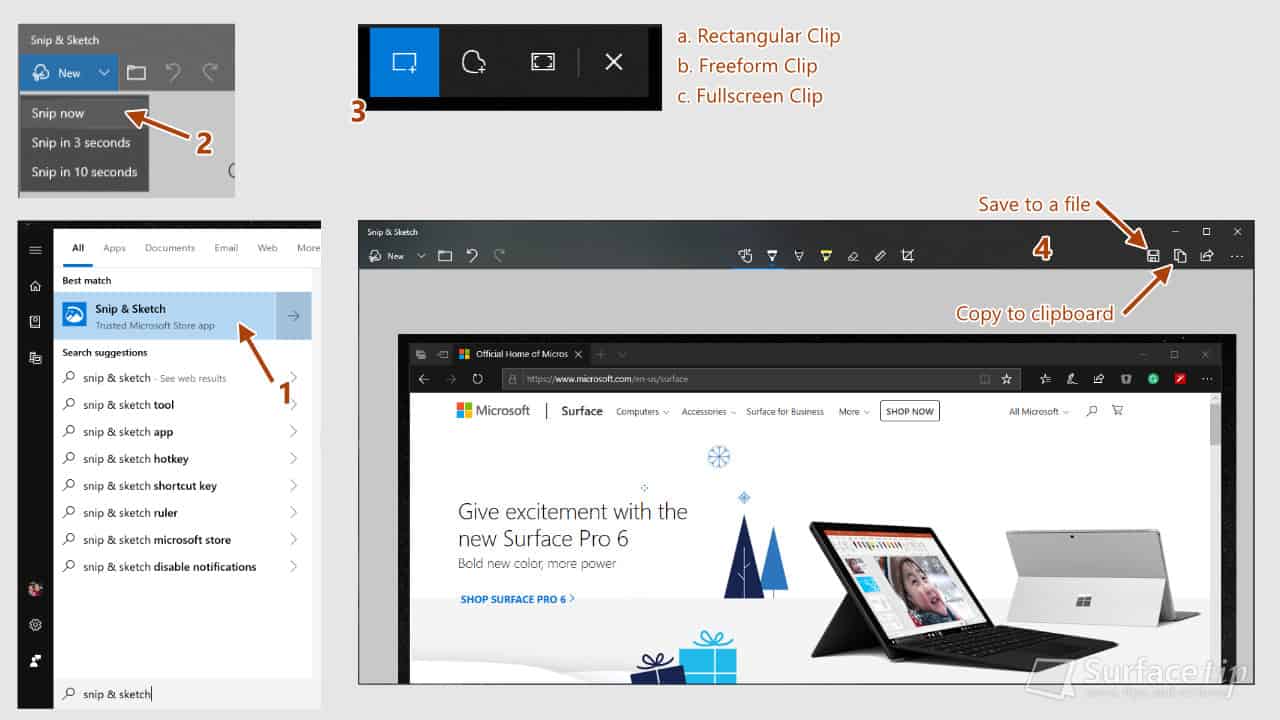
Snip & Sketch là công cụ mới được Microsoft phát triển, thay thế cho Snipping Tool với giao diện hiện đại và nhiều tính năng hơn để bạn dễ dàng thực hiện chụp màn hình trên Surface Pro.
Cách thực hiện:
- Mở Start Menu và tìm kiếm “Snip & Sketch“.
- Nhấn nút “Mới” để bắt đầu chụp.
- Chọn vùng cần chụp bằng một trong các chế độ có sẵn: toàn màn hình, hình chữ nhật, tự do.
- Sau khi chụp, ảnh sẽ mở ra trong giao diện chỉnh sửa để người dùng thêm chú thích hoặc lưu tệp.
Snip & Sketch phù hợp cho cách chụp ảnh màn hình trên Surface Pro nhanh, chỉnh sửa nhẹ và chia sẻ ngay lập tức.
-
Chụp ảnh màn hình bằng tổ hợp phím Windows + Shift + S
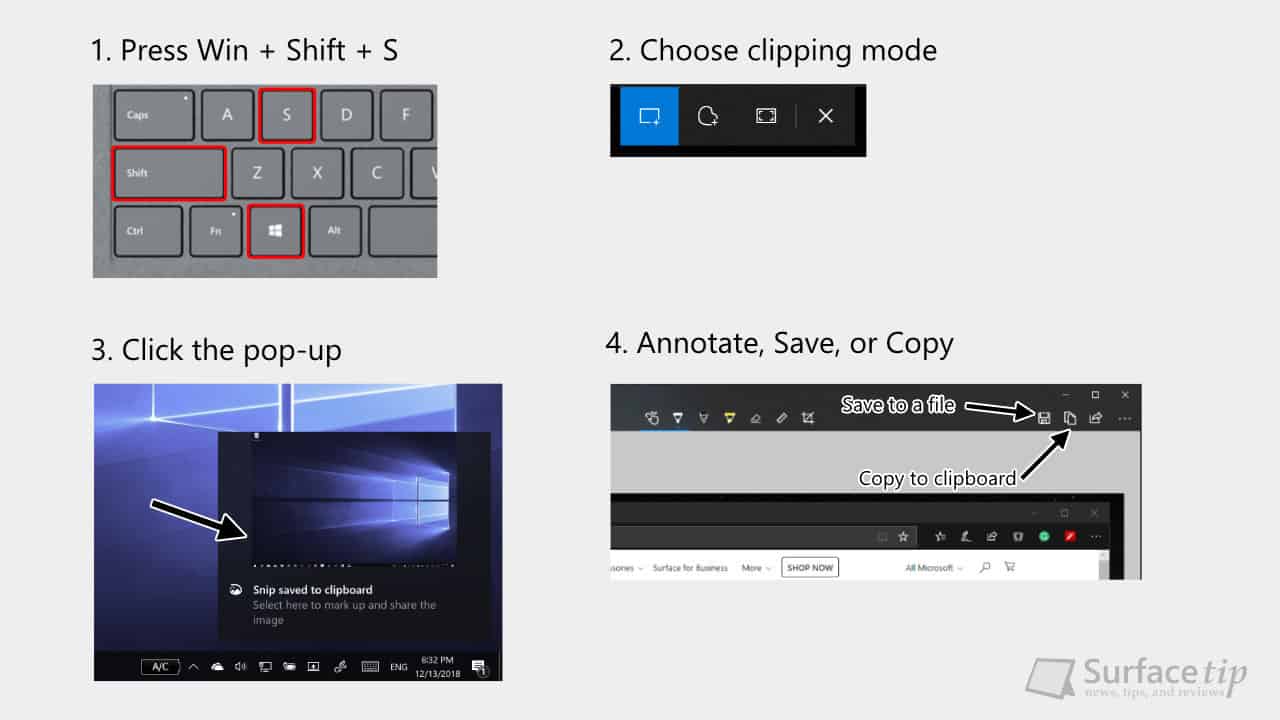
Tổ hợp phím Windows + Shift + S là phương pháp nhanh và phổ biến nhất trên Windows 10 và Windows 11 để thực hiện cách chụp ảnh màn hình trên Surface Pro.
Cách sử dụng
- Nhấn đồng thời Windows + Shift + S.
- Màn hình sẽ chuyển sang chế độ chọn vùng chụp.
- Chọn khu vực cần chụp ảnh.
Hình ảnh sẽ tự động được lưu vào bộ nhớ tạm. Người dùng chỉ cần dán vào phần mềm mong muốn để sử dụng.
Câu hỏi thường gặp về cách chụp ảnh màn hình trên Surface Pro
Tại sao Surface Pen không chụp được ảnh màn hình?
Đảm bảo thiết bị đã kết nối Bluetooth với Surface Pen. Kiểm tra lại cài đặt trong Settings > Devices > Pen & Windows Ink để thiết lập chức năng nhấn đúp.
Ảnh chụp màn hình được lưu ở đâu?
Đối với ảnh chụp bằng nút vật lý, ảnh được lưu tự động tại Pictures > Screenshots. Với ảnh chụp bằng công cụ như Snipping Tool hoặc Snip & Sketch, người dùng cần lưu thủ công sau khi chỉnh sửa.
Có phần mềm nào tốt hơn để chụp ảnh màn hình trên Surface Pro không?
Một số phần mềm phổ biến có thể thay thế bao gồm:
- Lightshot: dễ sử dụng, cho phép chỉnh sửa đơn giản.
- Greenshot: phù hợp cho công việc văn phòng, miễn phí.
- Snagit: phần mềm thương mại, nhiều tính năng chuyên sâu.
Kết luận
Surface Pro hỗ trợ nhiều phương pháp chụp màn hình trên Surface Pro, từ thao tác bằng nút vật lý, bàn phím rời, Surface Pen đến các công cụ phần mềm tích hợp. Người dùng có thể chọn cách phù hợp nhất tùy vào phiên bản thiết bị và tình huống sử dụng thực tế.
Bài viết trên SurfaceCity đã hướng dẫn các bạn toàn bộ cách chụp ảnh màn hình trên Surface Pro từ Surface Pro 1 đến Surface Pro 11/X, đảm bảo dễ áp dụng và chính xác với từng đời máy. Việc nắm vững các thao tác này sẽ giúp người dùng tiết kiệm thời gian và tăng hiệu quả công việc hàng ngày.